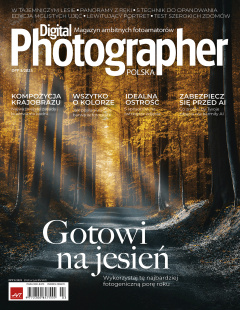Czy kiedykolwiek zdarzyło Ci się, że zdjęcia wykonane w tym samym czasie i lokalizacji różniły się od siebie tonami i barwą? Zapewne nie raz i nie dwa razy kończyłeś sesję i po zaimportowaniu zdjęć zauważyłeś, że pomiędzy poszczególnymi ujęciami kolorystyka uległa wyraźnej zmianie. Przyczyn może być wiele, ale jednymi z częstszych są minimalna różnica w oświetleniu oraz nietrafiona automatyka balansu bieli. Oczywiście nie jest to problem, z którym nie będziemy w stanie sobie poradzić.
Podczas postprodukcji dosyć sprawnie możemy otrzymać spójną kolorystykę pomiędzy poszczególnymi ujęciami. W Lightroomie np. wystarczy przerobić jedno zdjęcie i wszelkie wprowadzone zmiany nanieść na inne fotografie z tej samej lokalizacji, które powinny odznaczać się podobnymi tonami i barwą. W tym celu można skorzystać z narzędzia synchronizacji. Jednak jeśli fotografie obrabiasz w Photoshopie, to sprawa nie jest już taka prosta, gdyż program nie oferuje analogicznego rozwiązania. Nie oznacza to jednak, że nie ma innych funkcjonalnych opcji, które znacznie usprawnią naszą pracę nad wyrównaniem kolorystyki większej liczby kadrów.
- W tym tutorialu pokazuję, jak łatwo dopasować tony i kolory dwóch zdjęć. Może to być bardzo przydatne, jeśli chcesz przetworzyć serię fotografii, które zostały zrobione w tym samym czasie w tym samym miejscu. Jeśli pracujesz w Photoshopie to możesz dokonać wielu zmian na takich właśnie zdjęciach. Ale byłaby to ogromna strata czasu, gdyby trzeba było zastosować wszystkie wprowadzone dostosowania do każdego kolejnego zdjęcia. Czy nie byłoby wspaniale mieć podobnego narzędzia, jak synchronizacja zdjęć w Lightroomie - zaznacza Michael Breitung.
Praca w Photoshopie to w główniej mierze praca na warstwach, jednak dzięki opcji Match Colors możesz ustawić zdjęcie referencyjne (to, które zostało już poddane postprodukcji) i względem tego ujęcia dopasować kolorystykę reszty kadrów. To w większości przypadków powinno pomóc w otrzymaniu spójności, a jeśli nie to będzie stanowić bardzo dobry punkt wyjścia do dalszej - choć minimalnej - edycji. Po więcej ciekawych tutoriali oraz inspirujących materiałów odsyłamy na kanał Michaela Breitunga, znanego krajobrazowego fotografa.
zdjęcie główne: unsplash.com










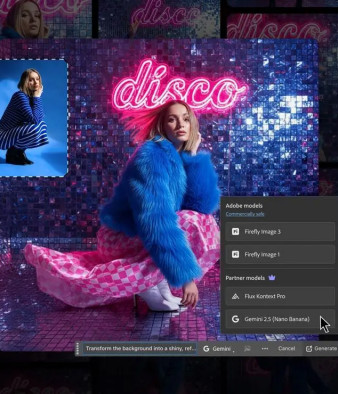
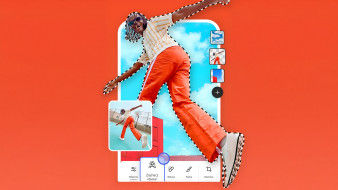
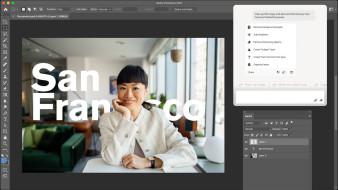
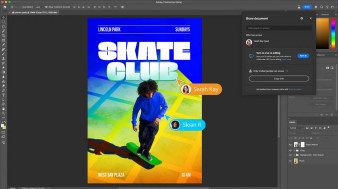

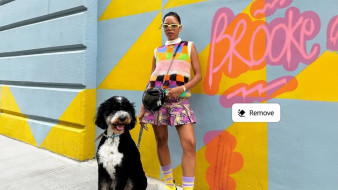




_1663272818.jpg)
_1826294941.jpg)